电脑公司 ghost win7 64系统excel设置冻结窗口的方法
时间:2019-03-11 16:40:21来源:装机助理重装系统www.zhuangjizhuli.com作者:由管理员整理分享
在使用excel的时候,有时需要将标题给固定住,这样进行滚动操作的时候,就可以看到原来标题,更加方便进行数据的统计,而要达到标题固定的目的,最好的方法就是冻结窗口了。但是最近却有电脑公司 ghost win7 64系统用户来反应,想冻结前三行和前三列,excel冻结窗口在哪里?又该如何设置excel冻结窗口呢?其实把光标放在表格,在点击视图里的冻结窗口即可。对于这个问题,小编就来介绍一下设置方法吧。
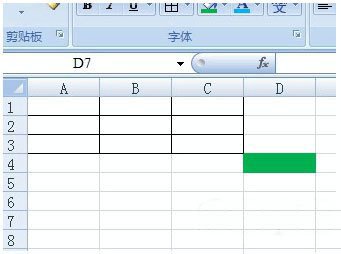
第一:Excel2003版:
1、单击行编号(1,2,3……)——(菜单)窗口——冻结窗口,可以实现编号上边的行被冻结;
2、点击列标(A,B,C……)——(菜单)窗口——冻结窗口,可以实现列标签左边部分被冻结;
3、点击单元格——(菜单)窗口——冻结窗口,可以实现单元格左边部分和上边同时被冻结。
第二:Excel2007版:
1. 冻结第一行:依次点击菜单栏中的:视图-冻结窗格-冻结首行;
2. 冻结第一列:只要点击菜单栏中的:视图-冻结窗格-冻结首列;
3. 冻结任意位置:选中要冻结的行列交叉处右下角的单元格,再点击菜单栏中的:视图-冻结窗格-冻结拆分窗格
第三:操作步骤
1、首先,打开Excel工作表,如果要冻结A1行,就要选中A2单元格;

2、然后,在菜单栏单击视图选项卡,在窗口选项组中单击冻结窗口的箭头按钮,在打开的菜单点击冻结拆分窗格命令;
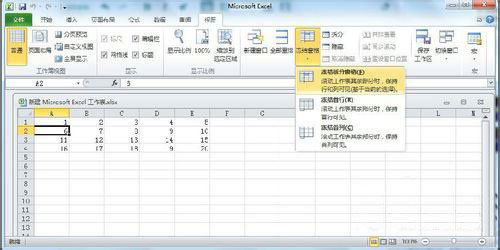
3、最后再返回到excel界面即可看到A1行的下方多出了一条横线,这就是冻结之后的状态。
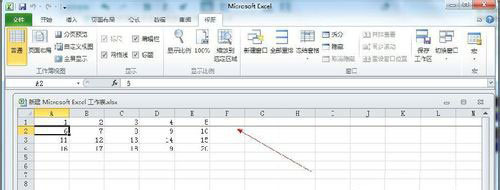
通过以上的设置即可在电脑滚动操作时,不用倒过来看电脑标题了,感兴趣的用户也可以试试哟,希望这个教程对大家有所帮助。
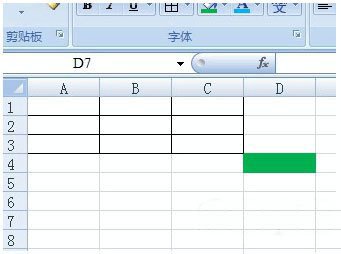
第一:Excel2003版:
1、单击行编号(1,2,3……)——(菜单)窗口——冻结窗口,可以实现编号上边的行被冻结;
2、点击列标(A,B,C……)——(菜单)窗口——冻结窗口,可以实现列标签左边部分被冻结;
3、点击单元格——(菜单)窗口——冻结窗口,可以实现单元格左边部分和上边同时被冻结。
第二:Excel2007版:
1. 冻结第一行:依次点击菜单栏中的:视图-冻结窗格-冻结首行;
2. 冻结第一列:只要点击菜单栏中的:视图-冻结窗格-冻结首列;
3. 冻结任意位置:选中要冻结的行列交叉处右下角的单元格,再点击菜单栏中的:视图-冻结窗格-冻结拆分窗格
第三:操作步骤
1、首先,打开Excel工作表,如果要冻结A1行,就要选中A2单元格;

2、然后,在菜单栏单击视图选项卡,在窗口选项组中单击冻结窗口的箭头按钮,在打开的菜单点击冻结拆分窗格命令;
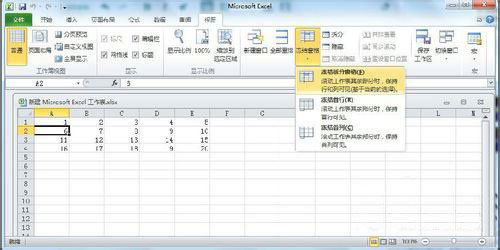
3、最后再返回到excel界面即可看到A1行的下方多出了一条横线,这就是冻结之后的状态。
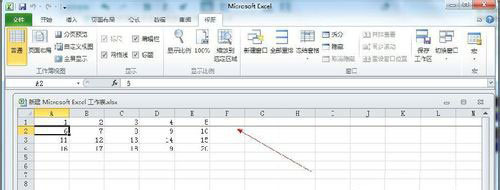
通过以上的设置即可在电脑滚动操作时,不用倒过来看电脑标题了,感兴趣的用户也可以试试哟,希望这个教程对大家有所帮助。
分享到:
